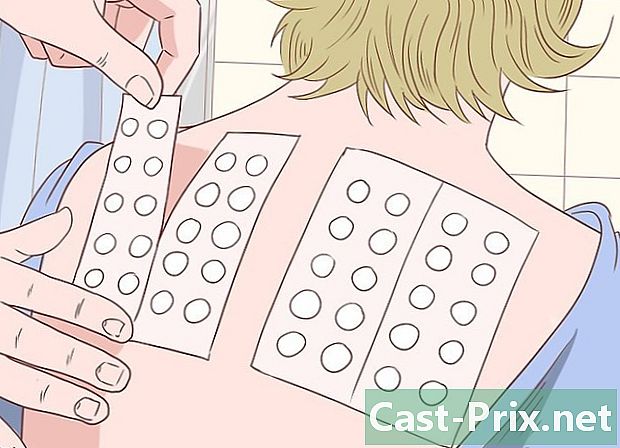Jak odstranit OtShot
Autor:
Randy Alexander
Datum Vytvoření:
24 Duben 2021
Datum Aktualizace:
1 Červenec 2024

Obsah
V tomto článku: Odebrat OtShot Ručně Odebrat OtShot s Uninstall SoftwareReferences
OtShot je jeden z těch podrážděných softwaru, který je nainstalován na našich počítačích, když jsme to nechtěli. Usadil se sám, usadil se, i když jsme si mysleli, že se ho zbavil. Navíc vás zpomaluje ve vaší práci. Stručně řečeno, vše, co potěší! Pokud vám tento zkřivený software trpí, může být tato příručka pro vás velmi užitečná. Pečlivě postupujte podle všech kroků a na chvíli byste se měli tohoto vetřelce zbavit.
stupně
Metoda 1 OtShot odebrat ručně
-

Nejprve zavřete OtShot. Před odstraněním musí být zavřený. Funguje to na pozadí a obvykle je identifikováno jeho logem (srdcem), které je ve stavovém řádku systému v pravém dolním rohu vašeho stolu vedle hodin. Pokud není viditelný, klikněte na šipku, aby se zobrazil.- Klikněte pravým tlačítkem myši na ikonu a zvolte „Exit“.
- Pokud ikona není viditelná, otevřete Správce úloh stisknutím kláves Ctrl + Alt + Del. Klikněte na kartu "Proces" a vyhledejte "otshot.exe". Jakmile program najde, klikněte na něj a vyberte „Ukončit proces“.
-

Odstraňte soubory OtShot. Jakmile se program zastaví, otevřete Průzkumník souborů a najděte složku „OtShot“. To musí být na pevném disku ve složce „Programy“ nebo „Programy (x86)“.- Klikněte pravým tlačítkem na složku OtShot a vyberte „Odstranit“. Pokud se zobrazí upozornění oznamující, že OtShot stále běží, ukončete OtShot.
- Zkontrolujte také, zda ve složce „Programy“ na pevném disku není žádná jiná složka OtShot. Pokud ano, odstraňte jej také.
- Pokud máte potíže s odebráním těchto souborů, zkuste počítač spustit v nouzovém režimu a zkuste je znovu odstranit.
-

Odstraňte položky registru OtShot. Dobře! Soubory jsou nyní smazány! Nyní budete muset odstranit položky v registru systému Windows, aby se zabránilo opětovné instalaci. Chcete-li otevřít registr, stiskněte současně klávesy Windows a "R" (písmeno) a otevřete dialogové okno "Spustit". Tam musíte zadat „regedit“, po kterém provedete ověření.- Registr se skládá z několika složek v levém rámci, ze kterých můžete procházet. Pokud chcete vidět, co složky obsahují, kliknutím na symboly "+" zobrazíte obsah složek.
- Najděte a zničte následující položky. Chcete-li to provést, klepněte pravým tlačítkem myši na nežádoucí položku a vyberte příkaz Odstranit:
- HKEY_CURRENT_USER Software
Microsoft Windows CurrentVersion Run OtShot - HKEY_CURRENT_USER Software OtShot
- HKEY_LOCAL_MACHINE SOFTWARE
ZalmanInstaller_otshot
- HKEY_CURRENT_USER Software
-

Odeberte OtShot ze svého spouštěcího seznamu. V tomto okamžiku není na vašem počítači teoreticky žádná stopa OtShot. Zbývá jej pouze uvolnit ze spouštěcího seznamu. Opravdu nyní není možné načíst nyní, když jsou jeho soubory zničeny, ale existuje riziko, že se nebude pokoušet načíst při příštím spuštění.- Otevřete dialogové okno „Spustit“ (klávesy Windows + R jako dříve) a zadejte „msconfig“. Otevřete nástroj msconfig což vám umožní upravit spouštěcí programy.
- Klikněte na záložku "Spuštění" a v seznamu vyhledejte název "OtShot". Zrušte zaškrtnutí políčka vedle OtShot, aby se zabránilo jeho načtení při spuštění.
-

Zbývá pouze restartovat počítač, aby se zohlednilo odinstalace. Po restartu by již neměly být žádné stopy po OtShot. Pokud ne, zkuste druhou metodu zde.
Metoda 2 Odebrat OtShot s odinstalovat software
-

Získejte odinstalační software. Na trhu je mnoho a všechny jsou dostupné na internetu. Byly navrženy k eradikaci nepřekonatelného softwaru.Načíst několik, ne-li všechny, protože nemají všechny stejné vlastnosti. Mezi nejpoužívanější patří:- Spybot Search and Destroy
- Uninstaller Revo
- Malwarebytes Anti-Malware
- hitmanpro
-

Naskenujte pevný disk. Tyto programy probíhají téměř všechny stejným způsobem: začnou skenováním celého pevného disku. Doba skenování závisí na velikosti pevného disku a výkonu procesoru. Výjimka: Revo Uninstaller, který vás požádá o přehrání softwaru, který chcete odstranit. Nevýhodou programu Revo Uninstaller je naopak to, že vám nebude ukazovat poněkud „pochybný“ software, který je ve vašem počítači. -

Odstranit OtShot. Po dokončení skenování by se měl OtShot objevit v seznamu aplikací, které chcete odstranit. V závislosti na používaném softwaru se pokyny liší, jak odstranit „vetřelce“. Někteří zničí soubory, jiní je vloží do karantény, dokud neuděláte, co budete dělat. -

Zbývá pouze restartovat počítač, aby se zohlednilo odinstalace. Toto je jediný způsob, jak ověřit, že byl OtShot odinstalován. Pokud stále máte problém s tímto „zatraceným“ softwarem, zkuste použít jiný software pro odinstalování ze seznamu.